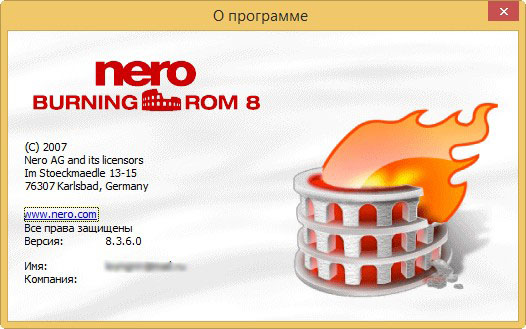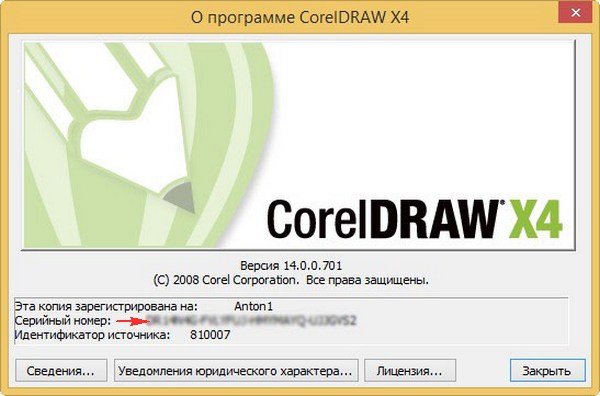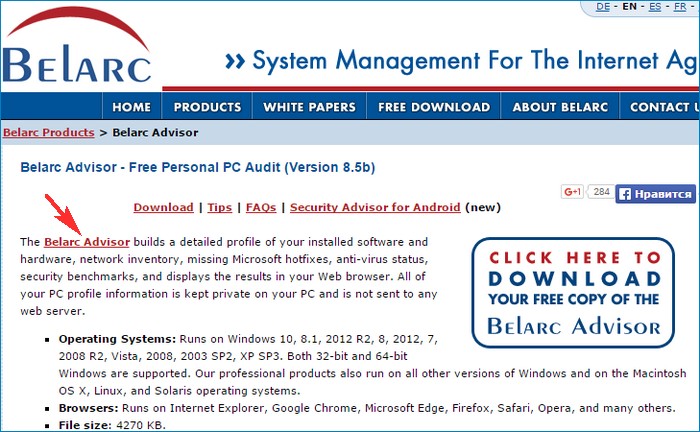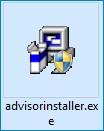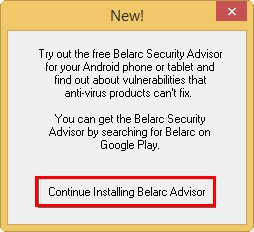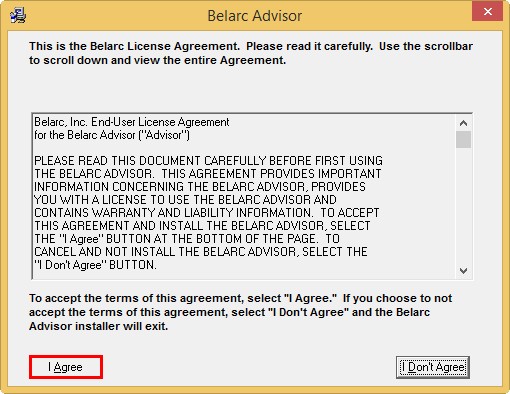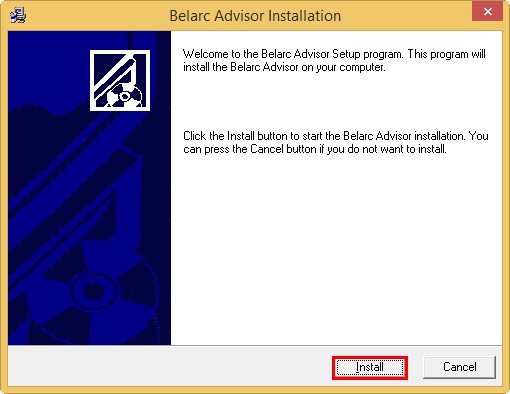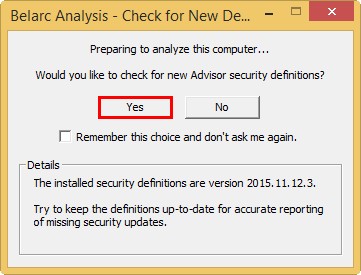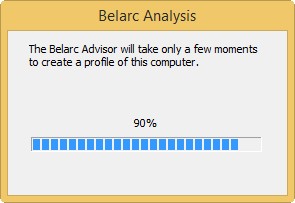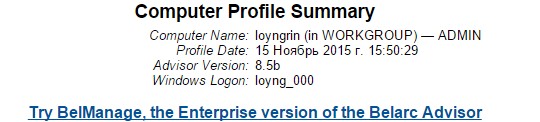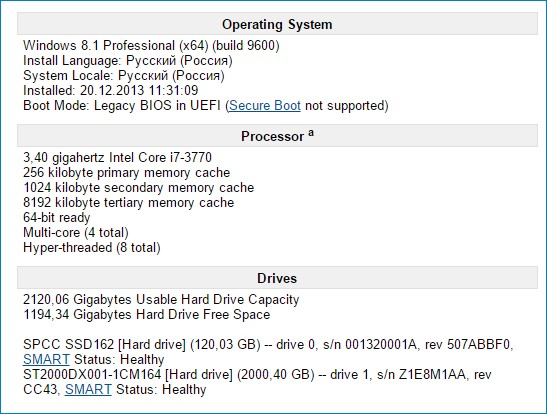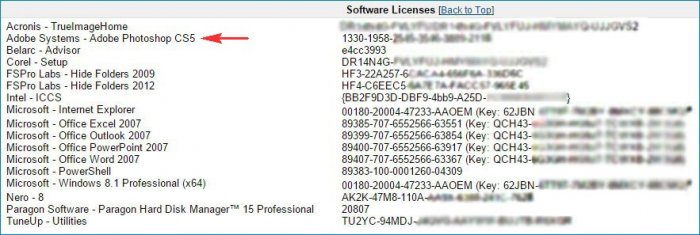Серийный номер активации лицензии не соответствует серийному номеру в реестре windows
Обновлено: 07.07.2024
Автор:
Проблема
При попытке активации программы может появиться ошибка, связанная с серийным номером. Это происходит по одной из следующих причин.
Решение
Опечатка при вводе
Попробуйте ввести данные еще раз, так как они могли быть указаны неправильно.
- Неправильно введен серийный номер
- Серийный номер должен иметь 12 символов (11 цифр и дефис).
- Серийный номер не может содержать буквенные символы.
См. разделПоиск серийного номера и ключа продукта
Серийный номер не соответствует программе
- Серийный номер является действительным, но связан с другой программой (например, AutoCAD LT 2010, а не AutoCAD 2010).
- Серийный номер является действительным, но связан с другой версией AutoCAD (например, AutoCAD 2009, а не AutoCAD 2011).
- Серийный номер является действительным для сетевого развертывания, но пользователь пытается активировать программу по однопользовательской лицензии (и наоборот).
Недействительный серийный номер
Существует несколько причин, по которым серийный номер может оказаться недействительным.
- Возможно, программа обновлена до новой версии или было выполнено кросс-обновление.
- Серийный номер связан с продуктом или версией, на которую у пользователя нет лицензии.
- Серийный номер устарел и был заменен на другой серийный номер для упрощения договора.
Перед регистрацией и активацией программы убедитесь, что серийный номер соответствует программе, версии и типу приобретенной лицензии.
См. разделВведен серийный номер для отдельного продукта, а не коллекции
При активации программы из коллекции убедитесь, что используется серийный номер и ключ продукта для коллекции (а не отдельного продукта). Дополнительные сведения см. в разделе Поиск серийных номеров и ключей продуктов.Кнопка «Активировать» неактивна.
Если вы ввели серийный номер и ключ продукта, но кнопка «Активировать» неактивна, обратитесь к ответственному за подписку, чтобы он назначил вам эту программу.
Примечание. Когда ответственный за подписку назначит вам программу, нажмите кнопку входа под учетной записью другого пользователя и войдите в свою учетную запись на портале Autodesk Account.
Попытка активации неподдерживаемой предыдущей версии
Активировать можно только предыдущие версии, указанные в списке поддерживаемых предыдущих версий по подписке или подписке к бессрочной лицензии. Дополнительные сведения о том, когда активация предыдущих версий становится невозможной, см. в разделе Жизненный цикл поддержки продукта.Контактная информация не соответствует серийному номеру
Контактная информация не совпадает с данными, указанными для серийного номера во время регистрации программы. Это может произойти при изменении имени пользователя, названия компании или адреса после регистрации программы. Обновляйте контактную информацию на портале Register Once. Здесь можно добавить учетную запись с текущей информацией, зарегистрировать продукты в учетной записи и удалить старые учетные записи или учетные записи с устаревшей информацией.
Превышен лимит активаций
-
При наличии однопользовательской лицензии возможен перенос лицензии для активации данной программы. См. раздел Использование утилиты перемещения лицензий для перемещения лицензии онлайн.
В остальных случаях для решения этой проблемы и автоматического получения кода активации воспользуйтесь виртуальным агентом Autodesk или свяжитесь с агентом. Укажите серийный номер, код запроса и контактную информацию.
После замены винчестера на NVMe SSD вам так или иначе потребуется перенести на твердотельный накопитель операционную систему, в противном случае производительность компьютера не вырастет ни на йоту. Вот только в процессе клонирования диска или чистовой установки ОС может потребоваться лицензионный ключ. И если у обладателей retail-версии с этим не возникнет ровным счетом никаких проблем (код активации всегда можно найти внутри коробки с установочным DVD), то владельцев ПК или лэптопа с предустановленной Windows будет ожидать крайне неприятный сюрприз.
Лет 10 назад при покупке ноутбука или готового компьютера вы получали в свое распоряжение два диска: на одном из них находились необходимые драйверы, а на другом — дистрибутив операционной системы. Благодаря этому вы могли без труда переустановить Windows при возникновении каких-либо проблем программного характера или при замене системного накопителя, благо лицензионный ключ для активации ОС всегда можно было посмотреть на фирменной наклейке: обычно лейбл располагался на боковой или задней стенке корпуса ПК либо был приклеен к днищу лэптопа.
Наклейка с лицензионным ключом для Windows 7 Basic Наклейка с лицензионным ключом для Windows 7 BasicВремена изменились. Большинство современных машин вообще не оборудованы оптическими приводами, и в коробке с ноутбуком вы не найдете ни DVD, ни даже флешки с установочным образом операционной системы. А при осмотре корпуса максимум, что вы увидите, — логотип Windows без каких-либо дополнительных сведений о лицензии.
Логотип Windows 8 говорит о том, что на ноутбуке установлена лицензионная версия операционной системы Логотип Windows 8 говорит о том, что на ноутбуке установлена лицензионная версия операционной системыСегодня производители готовых ПК и ноутбуков чаще всего поступают следующим образом:
- лицензионный ключ «зашивается» непосредственно в UEFI, от глаз рядового пользователя он скрыт;
- на системном накопителе создается раздел, содержащий бэкап операционной системы, — с его помощью компьютер или лэптоп можно вернуть к заводскому состоянию.
Это действительно удобно: вам больше не надо вбивать 25-значный код при переустановке операционной системы, да и о флешках с DVD можно навсегда забыть. Вот только у каждой медали есть и оборотная сторона. Стоит вам заменить жесткий диск на высокоскоростной SSD WD Black SN750 — и вы лишитесь дистрибутива Windows, а вместе с обновлением прошивки материнской платы может благополучно исчезнуть и ключ. Не говоря уже о том, что активация способна слететь даже после установки очередного апдейта из-за какого-нибудь бага.
Покупка новой лицензии взамен утраченной — перспектива не самая радужная (официальная цена Windows 10 Home составляет 199 долларов США, а Pro — и вовсе 289 долларов), поэтому мы настоятельно рекомендуем тщательно подготовиться к переходу на твердотельный накопитель, предварительно узнав заветную последовательность букв и цифр. Разберемся, как это сделать.
Извлекаем лицензионный ключ Windows из реестра с помощью скрипта
Данный способ является универсальным и подходит для Windows 7, 8.1 и 10. С помощью простого VBS-скрипта мы извлечем лицензионный ключ непосредственно из реестра операционной системы, куда он записывается в процессе активации.
![узнать серийный номер windows]()
Часто при переустановке Windows возникает проблема, что найти/узнать/восстановить его оригинальный Product Key (он же серийный номер, ключ продукта, ключ активации, лицензия) уже невозможно. Либо утеряна наклейка с этим ключом, либо она затёрлась так, что уже ничего не разобрать. Ставить пиратскую версию, использовать всякие кряки, кейгены и сериалы, когда оплачена лицензия, жутко не хочется. Ещё немного горечи добавляет тот факт, что родной Windows уже не загружается. В этой статье мы расскажем как выйти без потерь из этой ситуации.
Регистрационный ключ хранится в реестре ОС по адресу HKLM\SOFTWARE\Microsoft\Windows NT\CurrentVersion\ в двоичном параметре DigitalProductID в зашифрованном виде:
![Извлекаем Product Key из реестра Windows]()
Серийный номер хранится в реестре в зашифрованном виде
Значит перед нами стоит 2 задачи: а) прочитать информацию и б) расшифровать эту информацию.
1. Получаем доступ к информации
2. Подключение к реестру и расшифровка ключа активации Windows
Несмотря на то, что заголовок звучит очень устрашающе, сложного в этом ничего нет. Существует множество программ, которые сделают эту сложную работу за нас. Среди всего этого множества мы для себя выбрали программу ProduKey от NirSoft.
2.1. Запускаем программу
![запускаем программу Produkey]()
2.2. Выбираем целевую папку Windows
![Produkey - Выбираем целевую папку]()
Для этого нужно либо пройти в меню File -> Select Source , либо нажать на клавиатуре клавишу F9 и выбрать папку Windows, из которой мы хотим извлечь наш лицензионный номер:
![Выбираем целевую папку Windows для извлечения ключа активации - Produkey]()
Теперь, зная точно версию операционной системы и её Product Key, можно со спокойным сердцем, чистой совестью перед Биллом Гейтсом и нетронутым кошельком, приступать к переустановке Windows и, например, автоматизации кафе и ресторанов:
![Восстанавливаем Product Key - ProduKey]()
Чтобы предупреждать такие случаи – не забываем заблаговременно делать резервные копии важной информации!
![]()
А некоторые, в частности CorelDRAW X4, ключи показывают.
![]()
То есть мой вопрос состоит в том, как переустановить те программы, которые не показывают свой ключ? Особенно жалко Adobe Photoshop CS5, так как он мне обошёлся в своё время в 200$ . Ответные письма с лицензионными ключами от производителя софта в почтовом ящике не нашёл, наверно они давно удалены! Пытался определить ключи с помощью упомянутой на вашем сайте ProduKey v.1.60, но она показывает ключи только установленной операционной системы и Microsoft Office. Как быть?
Как узнать ключи всех установленных лицензионных программ на вашем компьютере
Привет друзья! Если вы попали в такую ситуацию, то можно воспользоваться не особо знакомой многим пользователям утилитой Belarc Advisor. Belarc Advisor расскажет вам всё об установленном на вашем компьютере железе: процессоре, материнской плате, видеокарте, оперативной памяти, жёстких дисках, сетевых адаптерах и т.д. Т акже вы много узнаете о вашей операционной системе - установленные обновления, версию антивирусных баз антивируса, серийные ключи установленных программ. Программа работает практически со всеми операционными системами от Майкрософт: Windows 10, 8.1, 8, 7, Vista, XP SP3. 32-bit и 64-bit. Поддерживаются все известные браузеры: Internet Explorer, Google Chrome, Microsoft Edge, Firefox, Safari, Opera.![]()
Программа скачивается нам на компьютер. Запускаем установку.
![]()
Continue installing Belarc Advisor (Продолжить установку Belarc Advisor).
![]()
Принимаем условия лицензионного соглашения.
![]()
![]()
После установки программа сразу предлагает нам произвести анализ нашего компьютера.
![]()
Происходит анализ комплектующих системного блока и установленной операционной системы продолжительностью 1-3 минуты.
![]()
Результат представлен в окне нашего браузера.
![]()
![]()
Среди массы информации присутствует раздел Управление всеми лицензиями на программное обеспечение.
Belarc Advisor нашла практически все ключи на установленные в моей Windows 8.1 лицензионные программы, среди которых и Adobe Photoshop CS5! Также программа нашла ключ и от самой операционной системы.
Щёлкните левой мышью на скриншоте для увеличения
![]()
Друзья, если Belarc Advisor вам не поможет найти ключ, то затейте переписку с разработчиком этой программы, объясните ситуацию, вполне возможно вопрос решится положительно для вас.
Рекомендуем другие статьи по данной темеКомментарии (25)
Рекламный блок
Подпишитесь на рассылку
Навигация
Облако тегов
Архив статей
Сейчас обсуждаем
Гость Павел
Зачем так было далеко запрятывать в Win 11 такую важную функцию, как создание точки восстановления?
Александр
Здравствуйте Касается углубления темы переноса системных папок на другой диск. Прочитал Вашу
![img]()
glavred
4598, Нет, у нас используется Microsoft PowerPoint
![img]()
admin
гость
Никак не могу привыкнуть к Панели задач, так и тянет щёлкнуть мышью в левом нижнем углу рабочего
RemontCompa — сайт с огромнейшей базой материалов по работе с компьютером и операционной системой Windows. Наш проект создан в 2010 году, мы стояли у истоков современной истории Windows. У нас на сайте вы найдёте материалы по работе с Windows начиная с XP. Мы держим руку на пульсе событий в эволюции Windows, рассказываем о всех важных моментах в жизни операционной системы. Мы стабильно выпускаем мануалы по работе с Windows, делимся советами и секретами. Также у нас содержится множество материалов по аппаратной части работы с компьютером. И мы регулярно публикуем материалы о комплектации ПК, чтобы каждый смог сам собрать свой идеальный компьютер.
Наш сайт – прекрасная находка для тех, кто хочет основательно разобраться в компьютере и Windows, повысить свой уровень пользователя до опытного или профи.
Читайте также: